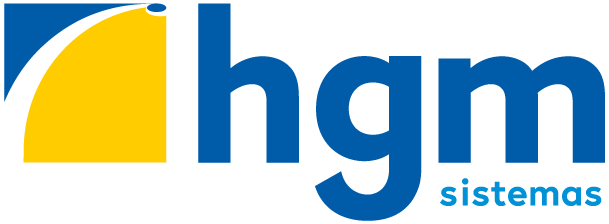A nova tela de Análise de Recebimentos consolida vários relatórios em um único local, além de trazer várias novas opções de uso.
Este artigo irá explicar em detalhes as opções de uso e como você pode se beneficiar dos recursos disponíveis.
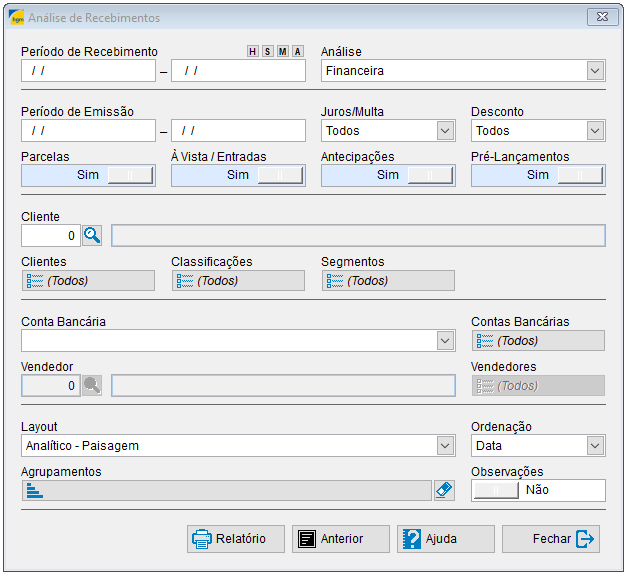
A forma mais simples de usar a nova tela de Análise de Recebimentos é clicando diretamente no botão Relatório para visualizar todos os recebimentos do mês atual. Não é necessário informar nenhum parâmetro para esta consulta simples.
Porém, há muitas opções para filtrar e visualizar os recebimentos, como visto abaixo.
Note que a maioria das opções já vem com a opção mais usada como padrão, sendo necessário configurar apenas aquelas que são importantes para sua análise.
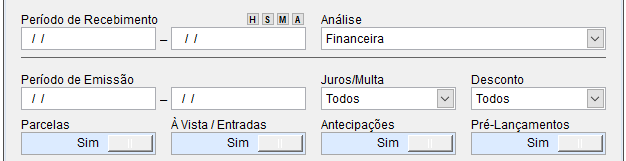
Aqui é possível definir períodos, tipo de documento e muito mais. Vamos olhar cada uma das opções.
- Período de Recebimento: como o nome sugere, filtra os recebimentos com base em sua data. Os botões H (hoje), S (semana), M (mês) e A (ano) facilitam a digitação de períodos com base na data atual.
- Análise: esta opção determina se a data do recebimento será a financeira (caixa) ou operacional (competência). Imagine um boleto que foi pago dia 2 (operação), mas cujo valor entrou na conta apenas dia 4 (financeiro).
- Período de Emissão: permite filtrar as previsões com base na data de emissão do documento.
- Juros/Multa: permite selecionar apenas recebimentos com ou sem juros e/ou multa.
- Desconto: permite selecionar apenas recebimentos com ou sem desconto.
- Parcelas: quando ativo, inclui recebimentos a prazo.
- À Vista/Entradas: quando ativo, inclui recebimentos à vista e entradas.
- Antecipações: quando ativo, inclui antecipações.
- Pré-lançamentos: quando ativo, inclui pré-lançamentos.
Todas estas opções já vem configuradas para incluir todos os tipos de recebimentos possíveis, deixando para o usuário a escolha para filtros específicos conforme sua necessidade.
Seguindo nas opções de filtro, temos a seleção de clientes.

A opção mais simples aqui é definir um cliente. Mas é possível ir muito além:
- Cliente e Clientes: permite selecionar um ou mais clientes no mesmo relatório.
- Classificações: permite filtrar por classificação de clientes, conforme definido no Cadastro de Pessoas.
- Segmentos: permite filtrar por segmento de clientes, conforme definido no Cadastro de Pessoas.
Há ainda outras opções de filtro:

- Conta Bancária e Contas Bancárias: permite selecionar uma ou mais contas bancárias definidas no recebimento.
- Vendedor e Vendedores: permite filtrar recebimentos com base em um ou mais vendedores informados no documento de origem.
Agora que revisamos as opções de filtro, vamos falar sobre as opções de configuração do relatório, como agrupar informações, ordenar recebimentos e mais.

- Layout: permite selecionar entre relatórios analíticos em formato retrato e paisagem ou resumo, sendo que a opção paisagem possui informações sobre o banco, porém ocupa mais páginas se comparado com o retrato.
- Ordenação: como o nome sugere, permite escolher como o relatório será ordenado.
- Observações: inclui no relatório observações feitas no recebimento, se houver.
- Agrupamentos: permite agrupar os recebimentos por até 3 categorias. Você pode agrupar simplesmente por vendedor ou por cliente e data, por exemplo.
Se, mesmo depois deste artigo, você sentir necessidade de utilizar algum dos relatórios anteriores, eles estão provisoriamente disponíveis no botão Anteriores.